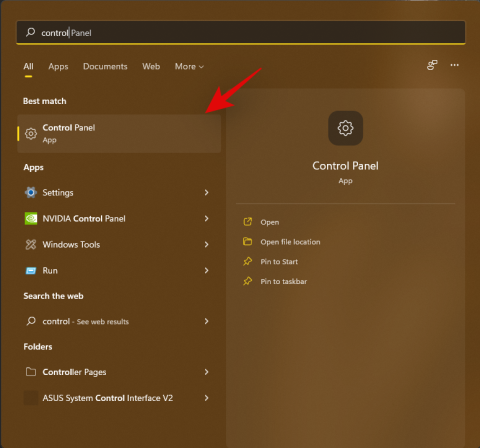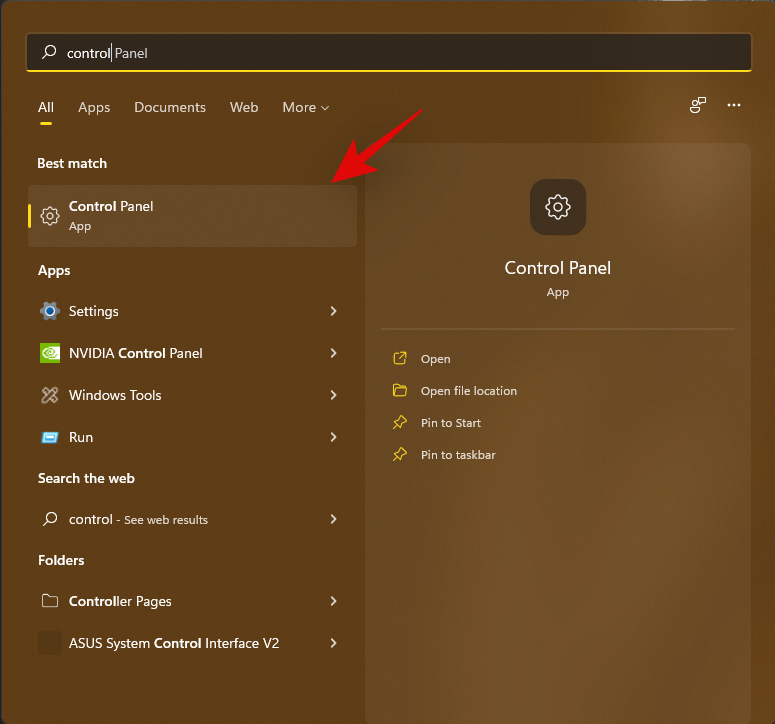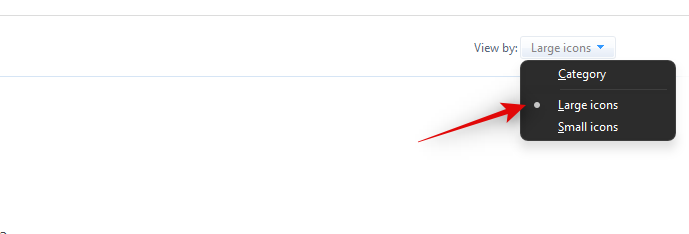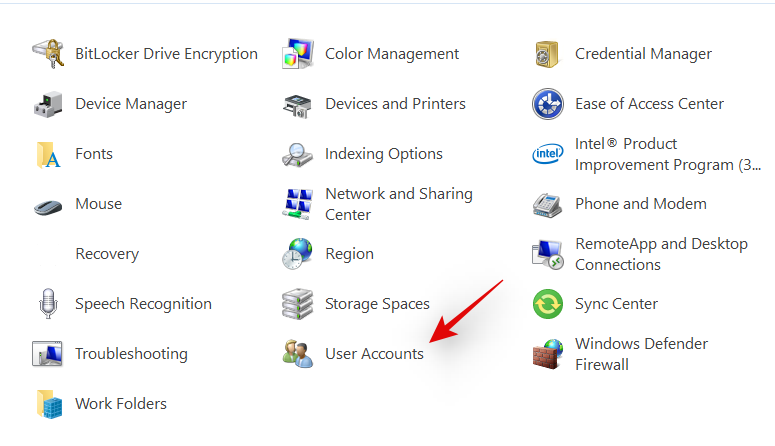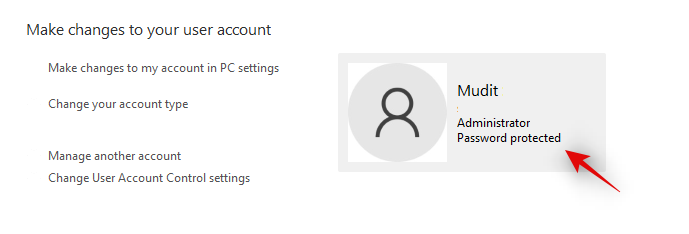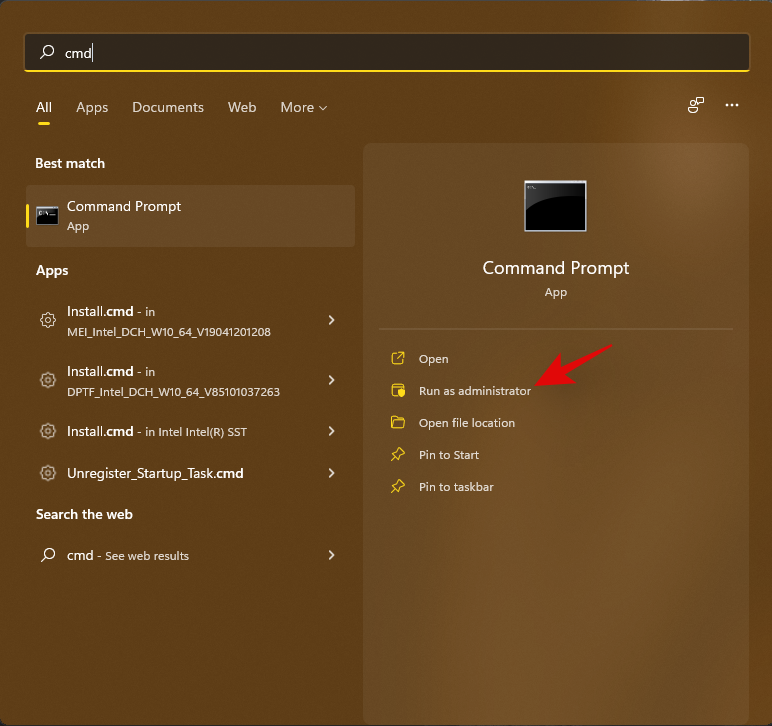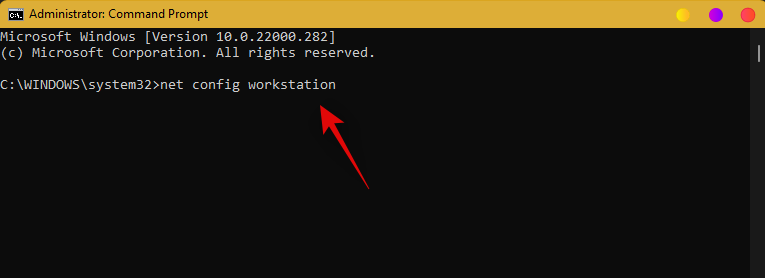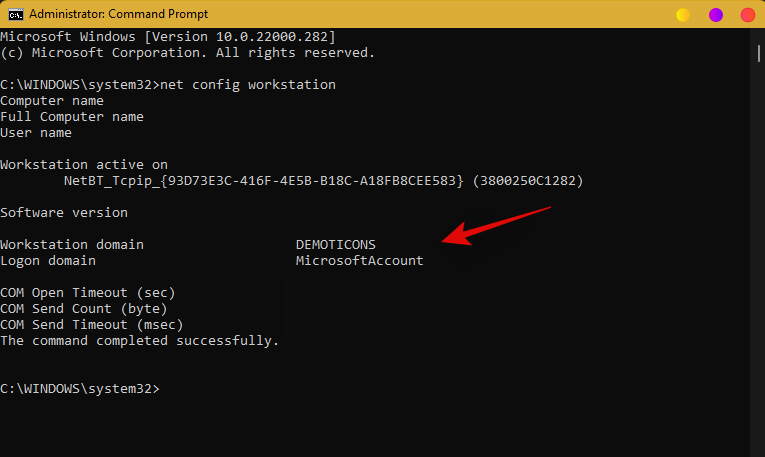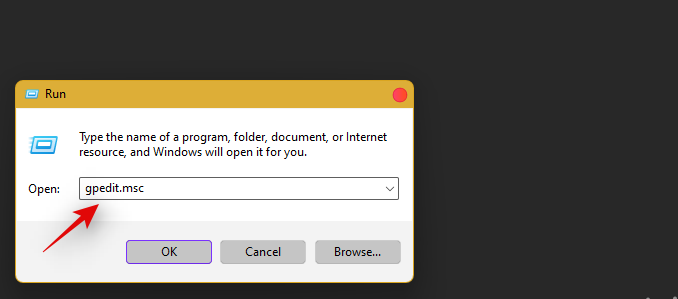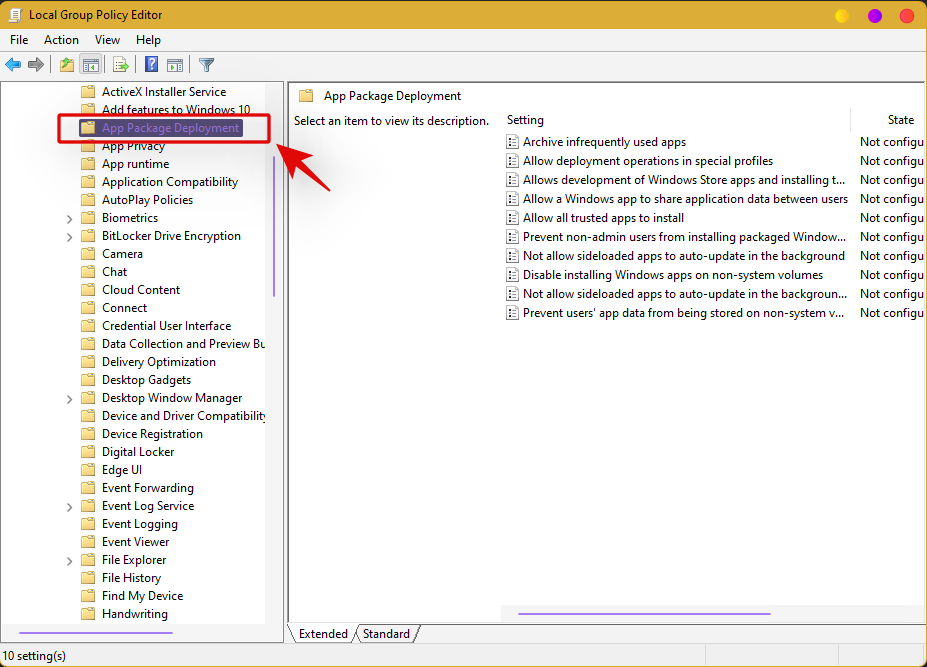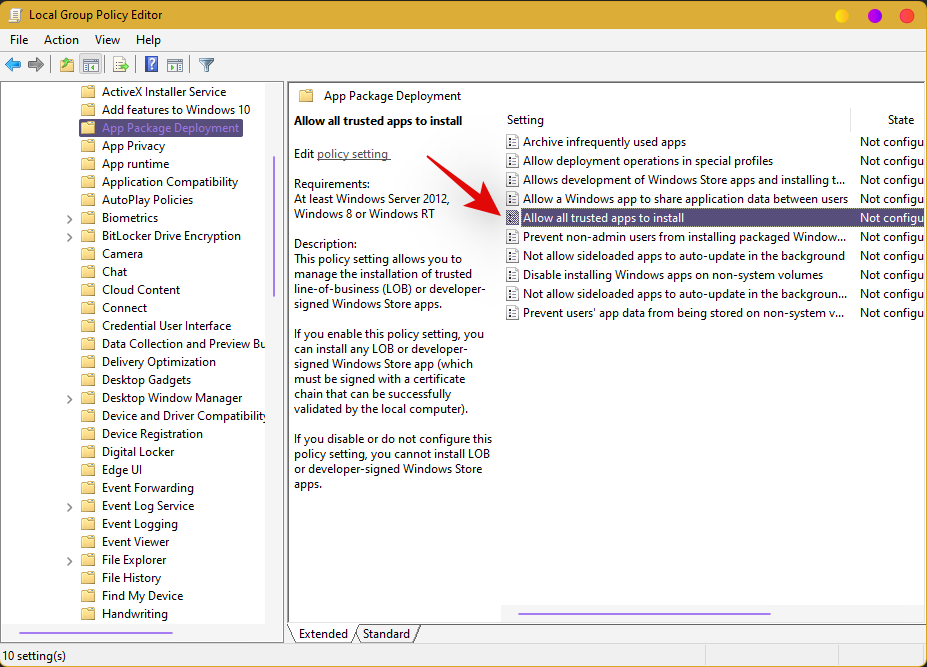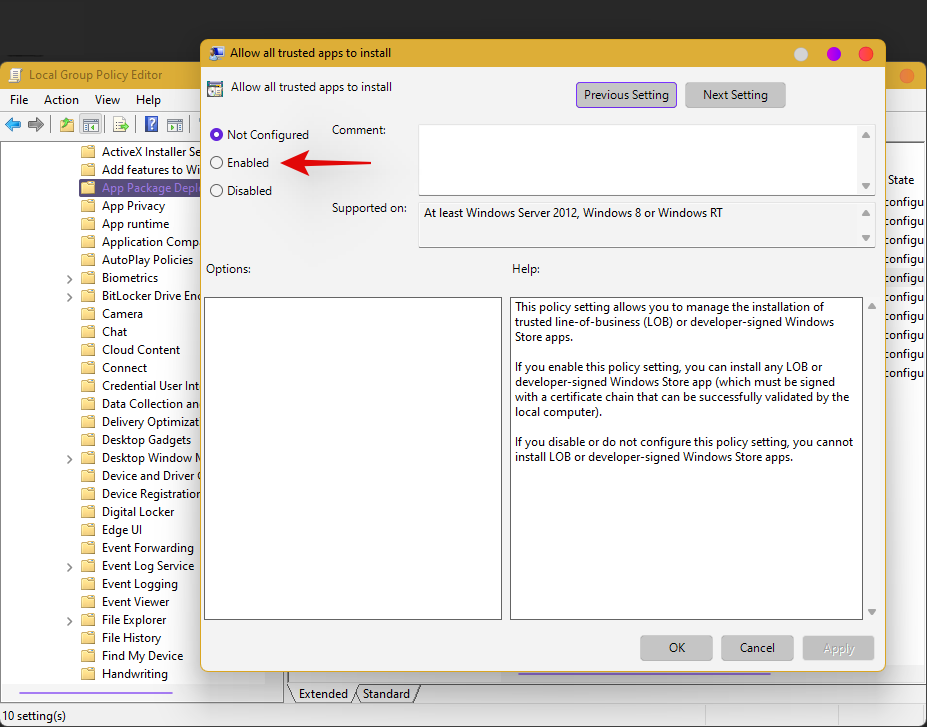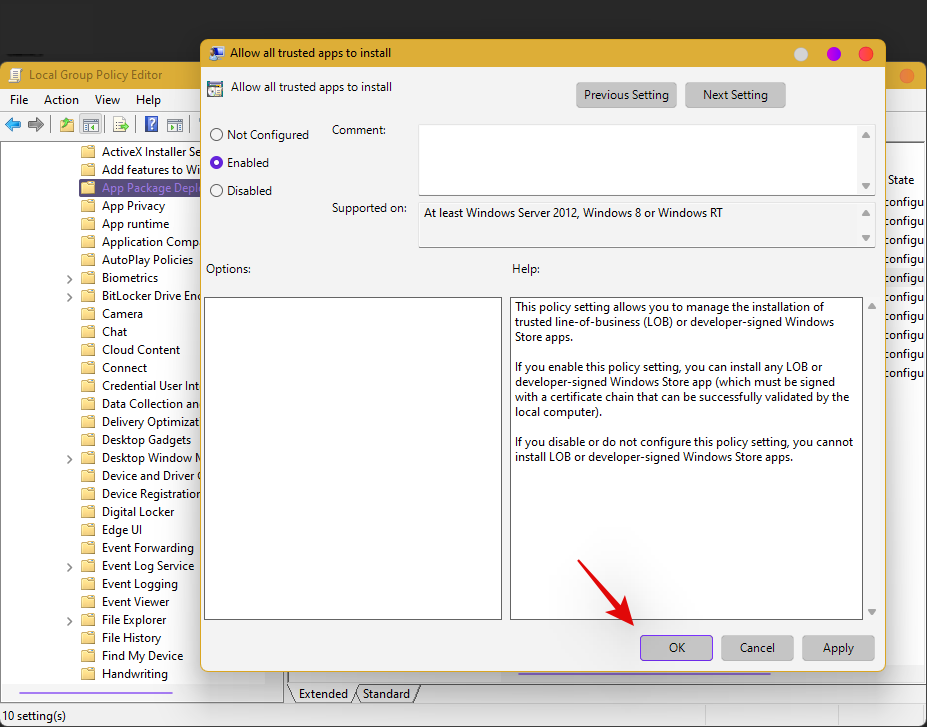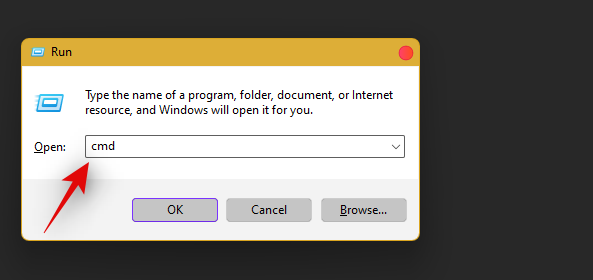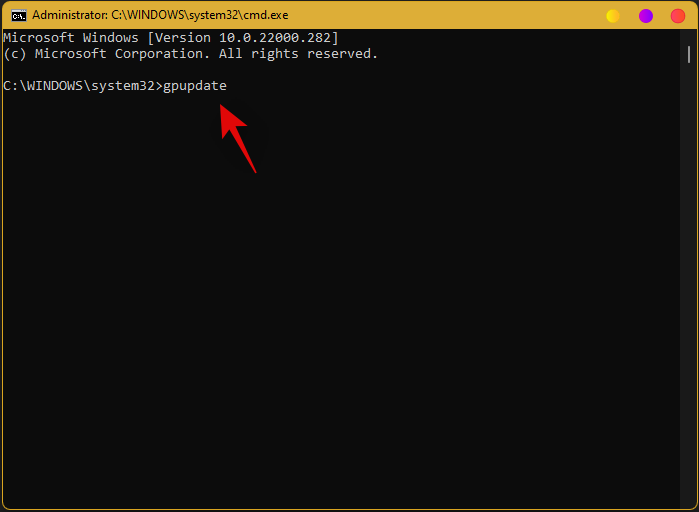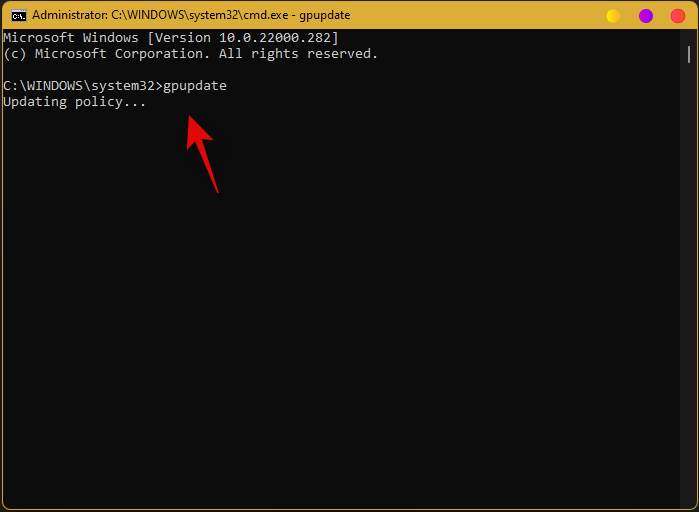Subsistemul Windows pentru Android a fost lansat recent pentru testerii Windows 11 beta, iar utilizatorii au reușit deja să-l instaleze pe majoritatea versiunilor incompatibile ale sistemului de operare, inclusiv versiunea stabilă a Windows 11. Nu numai asta, dar puteți pune în funcțiune și Magazinul Google Play. pe sistemul dvs. folosind acest ghid de la noi.
Din păcate, unul dintre motivele pentru care WSA este încă în versiunea beta este că trebuie să încărcați manual aplicațiile, ceea ce înseamnă că majoritatea aplicațiilor sunt instalate ca pachete nesemnate. Acest lucru înseamnă, la rândul său, că trebuie să aveți modul dezvoltator activat pe sistemul dvs. Totuși, ce se întâmplă dacă această setare este gestionată de organizația ta?/ Sau mai rău, ce se întâmplă dacă primești aceleași setări blocate pe computerul tău de acasă? Ar putea exista câteva motive pentru această eroare și iată cum o puteți remedia pe sistemul dvs.!
Cuprins
De ce nu pot activa Modul dezvoltator?
Această problemă apare mai ales pe computerele emise de organizație, fie că este vorba despre un grup de lucru sau o organizație educațională. Modul dezvoltator deschide semnificativ sistemul, permițându-vă să rulați și să instalați scripturi și aplicații nesemnate. Acest lucru poate compromite securitatea și confidențialitatea sistemului dvs., ceea ce la rândul său vă poate pune în pericol întreaga organizație. Acesta este unul dintre motivele pentru care Modul Dezvoltator este blocat de administratori pe computerele emise de organizație.
Un alt motiv pentru care te-ai putea confrunta cu această problemă este dacă ai folosit un instrument de deblocare terță parte sau un modificator de setări de sistem. Dacă modificările la nivel de sistem apar automat în fundal , Windows vă va bloca automat accesul la anumite pagini de Setări presupunând că instalarea dvs. este gestionată de la distanță de un al treilea administrator.
În cele din urmă, dacă aveți Windows Pro și o versiune superioară, atunci Modul Dezvoltator poate fi dezactivat și pe sistemul dvs. folosind Editorul de politici de grup. Puteți face modificări editorului de politici de grup folosind ghidul de mai jos pentru a recâștiga accesul la modul dezvoltator de pe sistemul dvs.
Înrudit: Cum să obțineți Google Play Store și Gapps pe Windows 11
Cum să remediați și să activați Modul dezvoltator
Deși există modalități de a activa în prezent Modul Dezvoltator pe sistemul dvs., veți avea nevoie de acces de administrator și computerul dvs. nu ar trebui să fie gestionat de organizația dvs. Efectuați verificările inițiale pentru a vă asigura că puteți face modificările necesare, apoi urmați ghidul de mai jos pentru a începe.
1. Verificări inițiale de făcut
Începeți prin a efectua următoarele verificări asupra sistemului dvs. Dacă treci de următoarele verificări, poți folosi ghidul de mai jos pentru a restabili accesul la Modul Dezvoltator. Cu toate acestea, dacă computerul dvs. nu reușește următoarele verificări, atunci va trebui să luați legătura cu organizația, instituția de învățământ sau administratorul dvs. pentru a activa Modul Dezvoltator pe computer.
1.1 Verificați dacă sunteți administratorul
Utilizați ghidul de mai jos pentru a verifica dacă aveți un cont de administrator sau un cont standard pe computer.
Apăsați Windows + Spe tastatură și căutați Panoul de control. Faceți clic și lansați aplicația odată ce aceasta apare în rezultatele căutării.
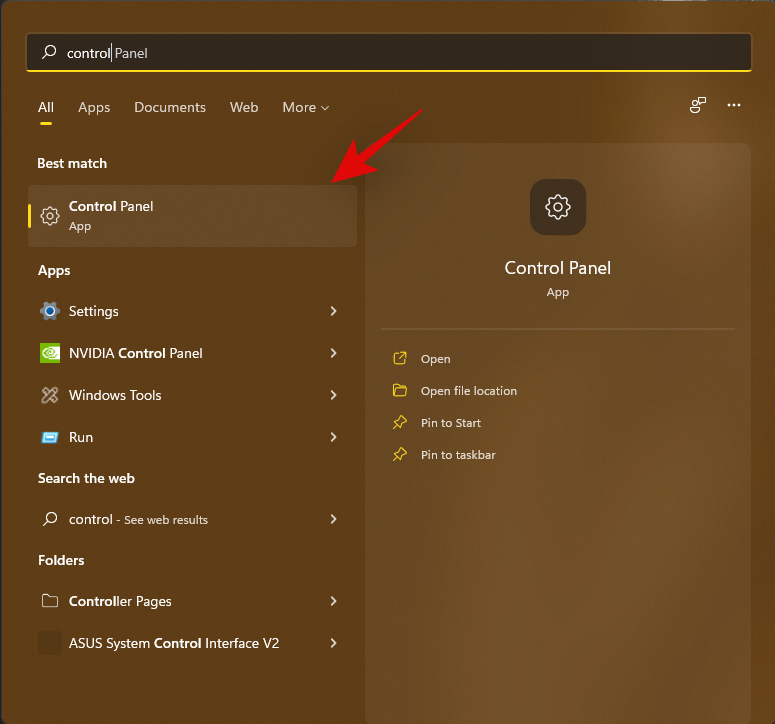
Faceți clic pe meniul drop-down din colțul din dreapta sus și selectați „Icoane mari”.
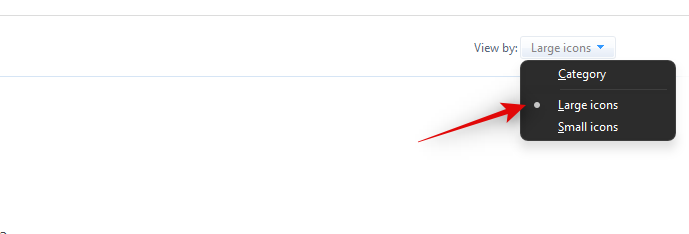
Acum faceți clic pe „Conturi de utilizator”.
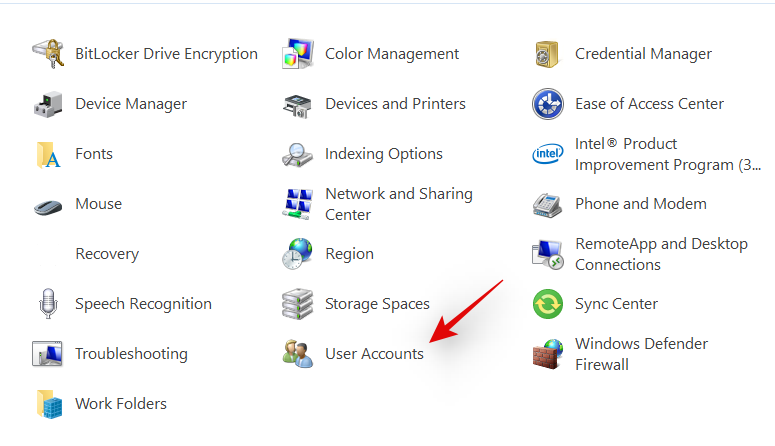
Acum, contul dvs. ar trebui să fie listat în dreapta dvs. Dacă scrie „Administrator” sub contul tău, atunci ești administrator pe computerul actual și poți folosi ghidul de mai jos pentru a efectua modificările necesare pentru a accesa Modul Dezvoltator.
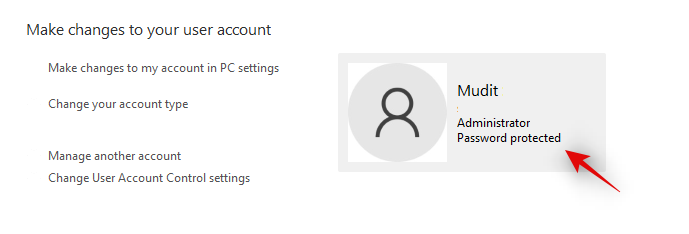
Cu toate acestea, dacă nu sunteți administrator și scrie „Standard” sub contul dvs., atunci va trebui să luați legătura cu administratorul computerului pentru a activa modul Dezvoltator pe computer.
1.2 Verificați dacă computerul dvs. face parte în prezent dintr-o organizație sau un grup de lucru
Chiar dacă sunteți administrator pe un computer, este posibil să aveți restricții de a efectua anumite modificări dacă computerul dvs. face parte dintr-o organizație sau un grup de lucru. Acesta poate fi cazul dacă computerul dvs. a fost emis de organizația dvs. Utilizați ghidul de mai jos pentru a vă verifica computerul și pentru a efectua modificările necesare.
Apăsați Windows + Spe tastatură, căutați CMD și faceți clic pe „Executare ca administrator odată ce apare în rezultatele căutării.
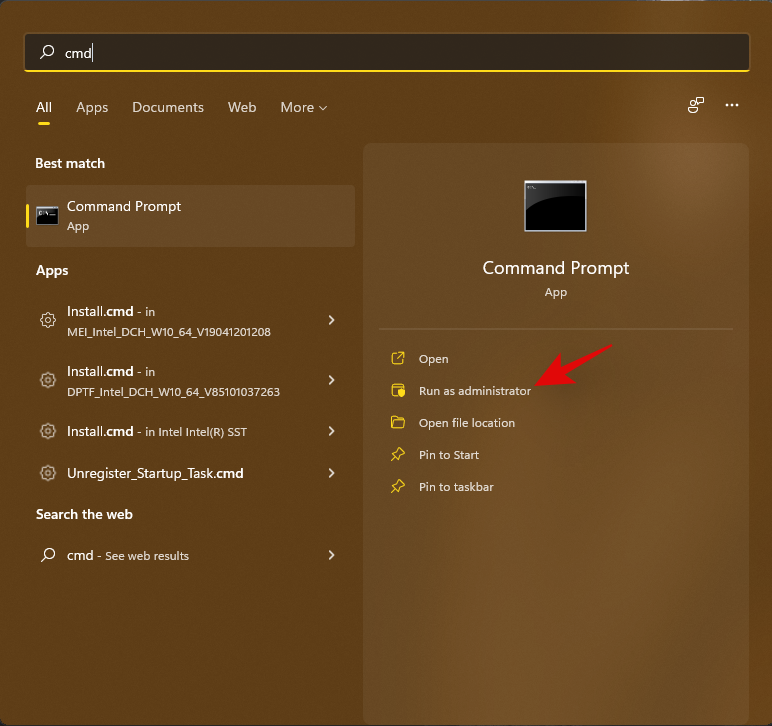
Tastați următoarea comandă și apăsați Enter pe tastatură.
net config workstation
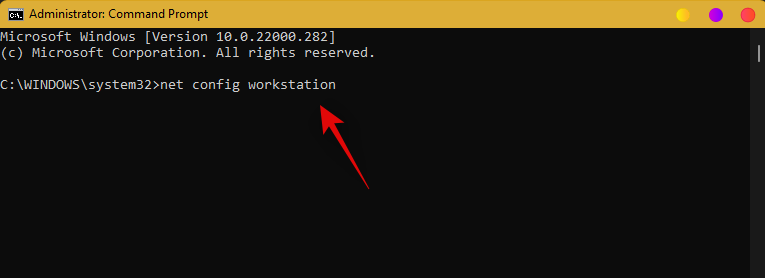
Acum vi se va afișa dacă computerul dvs. face parte dintr-o organizație sau domeniu și detaliile pentru aceasta vor fi afișate pe ecran.
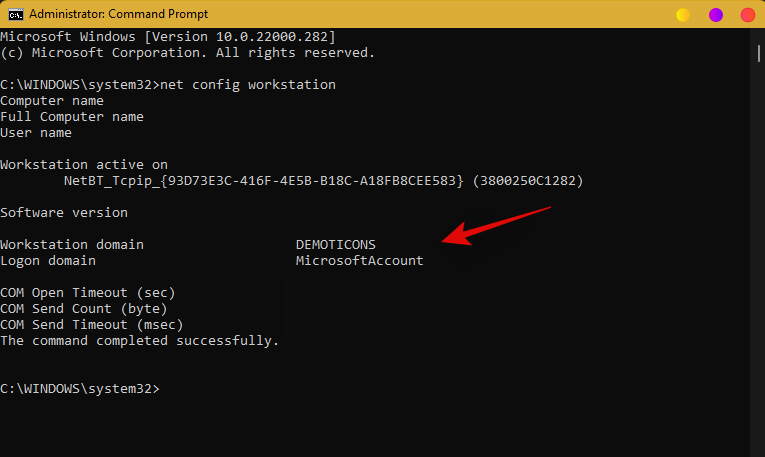
Dacă faci parte dintr-o organizație, atunci este probabil ca setările tale să fie gestionate de organizația ta. Cu toate acestea, dacă nu faceți parte dintr-o organizație, puteți utiliza ghidurile de mai jos pentru a activa Modul Dezvoltator pe sistemul dvs.
Notă: Dacă grupul dvs. de lucru citește „Grup de lucru” și computerul dvs. nu face parte dintr-o organizație, atunci puteți fi sigur că totul este configurat corect pe sistemul dumneavoastră.
Înrudit: Cum se instalează Aurora Store pe Windows 11 în 3 moduri
2. Editați politica de grup pentru a activa Modul dezvoltator
Principala modalitate de a accesa modul dezvoltator ar fi activarea acestuia folosind Editorul de politici de grup de pe sistemul dvs. Odată activat, același lucru ar trebui să fie accesibil și prin aplicația Setări. Utilizați ghidul de mai jos pentru a activa modul dezvoltator utilizând Editorul de politici de grup pe computer.
Notă: dacă utilizați Windows Home Edition, atunci probabil că vă confruntați cu această problemă din cauza unui tweaker sau debloater terță parte. Utilizați ghidul de mai jos pentru a anula modificările și pentru a restabili accesul la „Modul dezvoltator” în Windows 11.
Apăsați Windows + R, introduceți următoarea comandă și apăsați Enter pe tastatură după ce ați terminat.
gpedit.msc
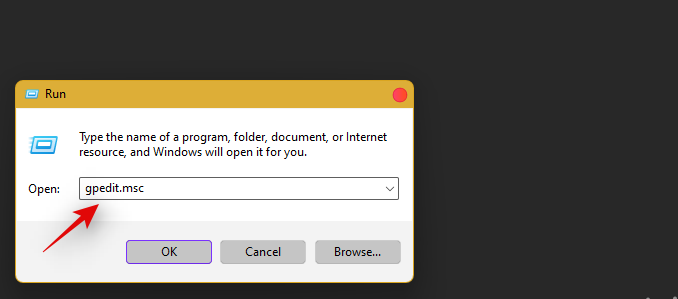
Editorul de politici de grup se va lansa acum pe sistemul dvs. Navigați la următoarea cale.
Computer Configuration > Administrative Templates > Windows Components > App Package Deployment
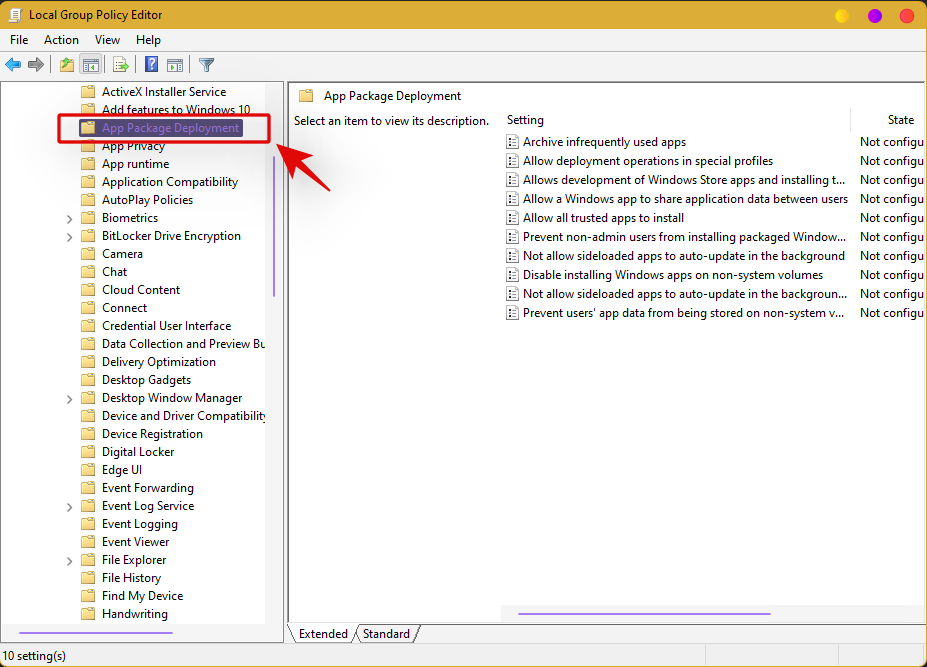
Acum dublu clic pe următoarea valoare din dreapta ta.
Allow all trusted apps to install
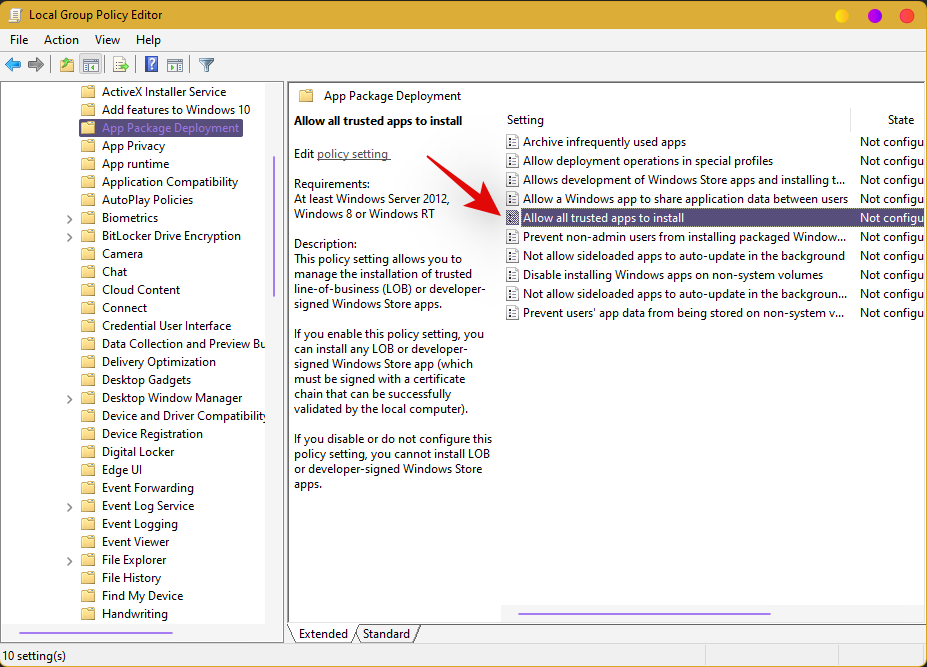
Faceți clic și selectați „Activat”.
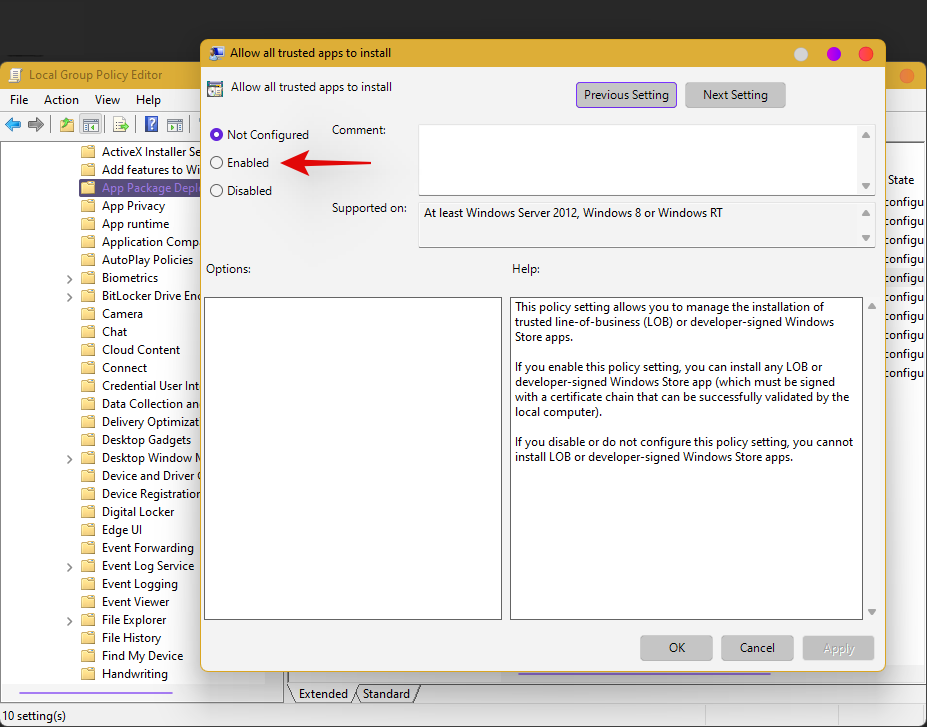
Faceți clic pe „Ok” pentru a salva modificările.
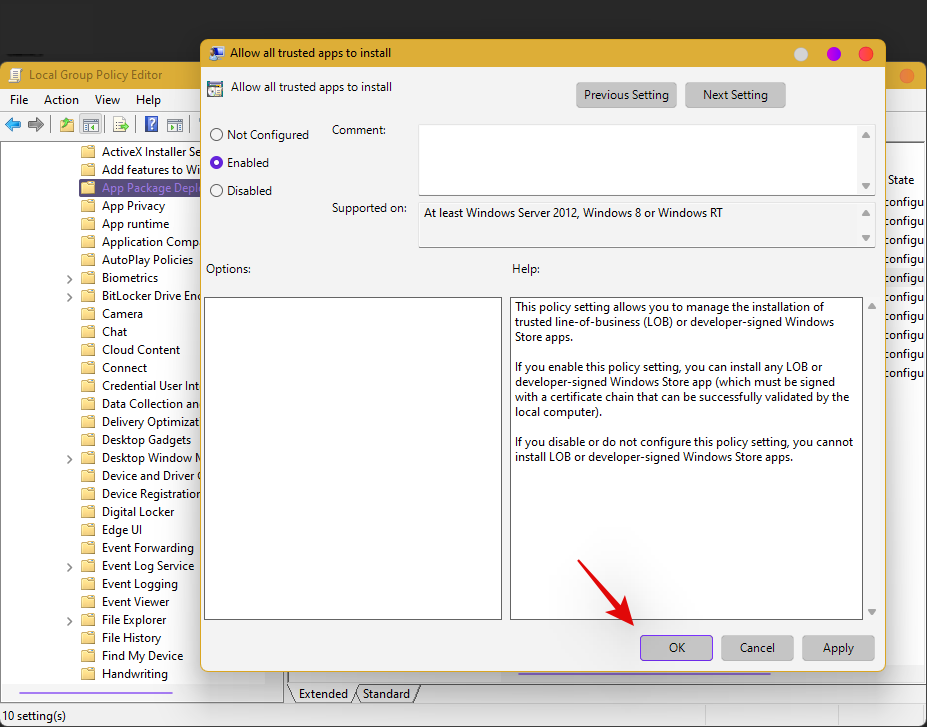
Modul dezvoltator va fi acum activat pentru computerul dvs., cu toate acestea, politicile de grup nu sunt actualizate imediat. Acestea se actualizează la intervale regulate de 90 de minute cu un interval de plus sau minus 30 de minute, motiv pentru care vă puteți reîmprospăta manual politicile pentru ca modificările să intre în vigoare imediat. Apăsați Windows + Rpe tastatură, introduceți următoarele, apoi apăsați Ctrl + Shift + Enter.
cmd
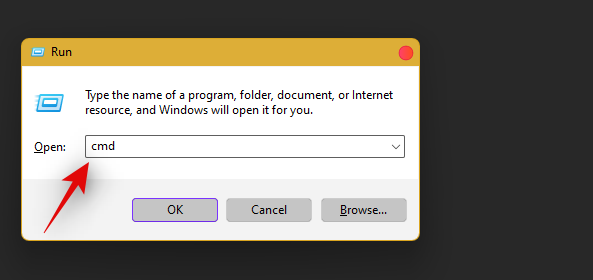
Acum introduceți și executați următoarea comandă pe computer.
gpupdate
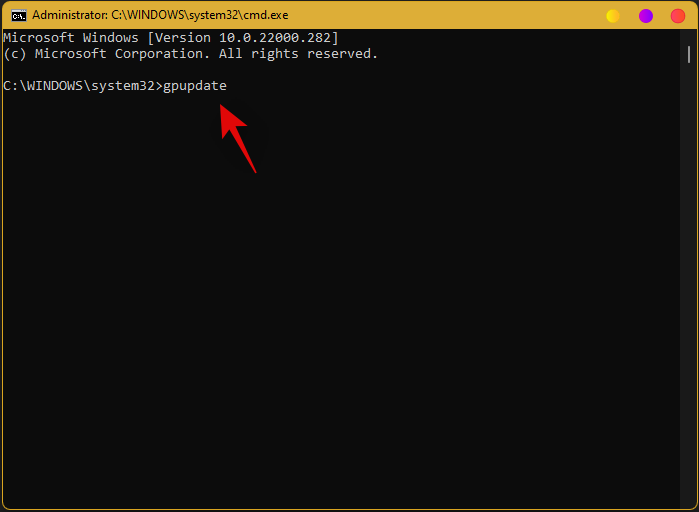
După ce ați terminat, închideți linia de comandă și reporniți sistemul.
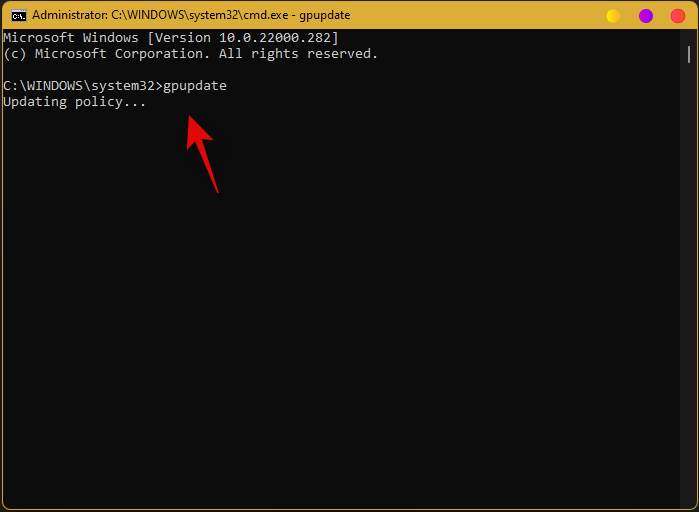
Modul dezvoltator ar trebui să fie acum activat pe sistemul dvs.
Înrudit: Cum să eliminați Appraiserres.dll pentru a ocoli cerințele atunci când utilizați setarea
3. Dezinstalați și anulați orice modificări aplicate de tweakers și debloatorii terți
Aceasta este o altă remediere care se aplică în principal utilizatorilor Windows Home. În timp ce utilizatorii Pro și superiori își pot edita și modifica politicile în Editorul de politici de grup, utilizatorii de acasă nu se bucură de aceeași libertate. Aceasta înseamnă că debloatoarele învechite și tweakers-urile de la terți, care au fost create pentru Windows 10, pot ajunge să provoace probleme cu aplicațiile de sistem și paginile de Setări de pe sistemul dvs., la fel ca modul dezvoltator.
Ți-ai schimbat politica de execuție pentru a rula scripturi neverificate? Sau ai încercat să instalezi aplicații din surse terțe? S-ar putea, de asemenea, să utilizați un script automat pentru a elimina aplicațiile și instrumentele de urmărire nedorite din sistemul dvs., dar a ajuns să facă modificări la nivel de sistem în fundal.
Datorită modului în care este implementat Windows, modificările de fundal la nivel de sistem declanșează adesea funcții de securitate Windows care fie presupun că următoarele setări sunt gestionate de administratorul dvs., fie că sunteți expus riscului de a fi compromis. Oricum, în ambele cazuri, veți fi blocat din pagina Setări pentru același lucru.
Cel mai bun mod de a remedia această problemă pe sistemul dvs. ar fi să anulați toate modificările de registry și de fundal pe care le-ați făcut mai devreme. Rețineți că aceasta nu include restaurarea aplicațiilor nedorite, le puteți păstra eliminate, deoarece rareori sunt cauza unor astfel de probleme. Scriptul sau aplicația dvs. probabil a încercat să dezactiveze urmărirea și să sporească confidențialitatea în fundal.
Acest lucru se face de obicei prin dezactivarea telemetriei Windows și blocarea modului dezvoltator, care poate fi folosit de utilizatori și aplicații rău intenționate pentru a vă infecta sistemul. Consecința nedorită a unei astfel de confidențialitate este că acum nu puteți accesa modul dezvoltator. Este foarte recomandat să restaurați modificările pe care le-ați făcut pentru a accesa Modul Dezvoltator.
4. Ultima soluție: resetați computerul și configurați-l ca nou
Dacă scriptul sau aplicația dvs. nu are opțiunea de a anula modificările, puteți încerca să restaurați o copie de rezervă a registrului și să activați serviciile necesare în aplicația Servicii Windows. Cu toate acestea, dacă sunteți un utilizator începător și toate acestea par incomod, atunci ultima opțiune ar fi să vă resetați sistemul și să îl configurați ca nou.
După ce v-ați configurat sistemul ca nou, vă puteți restaura datele vechi manual pentru a evita transferul modificărilor și setărilor de fundal de la instalarea anterioară. Vă recomandăm să faceți backup pentru toate datele importante înainte de a continua cu o resetare a sistemului.
Notă: Dacă sunteți proprietar de laptop, este recomandat să evitați formatarea unității de pornire din fabrică în timpul procesului de resetare pentru a evita pierderea partițiilor de recuperare și Esuppport.
Înrudit: Cum se instalează și se utilizează WSA Toolbox pe Windows 11
Modul dezvoltator este încă dezactivat?
Dacă încă nu reușiți să accesați Modul Dezvoltator în aplicația Setări și totul este întunecat, atunci probabil că vă confruntați cu o problemă mai serioasă decât se anticipa inițial. PC-ul dvs. ar fi putut fi înscris din greșeală într-un grup de lucru sau domeniu, cineva ar fi putut face modificări în fundal la computerul dvs. sau, mai rău, securitatea dvs. ar fi putut fi încălcată.
Vă recomandăm să vă asigurați că nu faceți parte dintr-un grup de lucru sau domeniu înainte de a opta pentru ultima soluție. Dacă în acest moment totul pare bine, dar Modul Dezvoltator este inactiv, atunci vă recomandăm să vă resetați computerul și să ștergeți toate datele. După ce ați terminat, vă recomandăm să instalați Windows 11 de pe o unitate USB sau de pe un suport extern în timp ce formatați unitatea.
Acest lucru vă va asigura că nicio setări anterioare nu sunt transferate în noua configurație și puteți începe din nou de la zero după ce sunteți întâmpinat de OOBE.
Întrebări frecvente
Cu atâtea lucruri în modul dezvoltator de la lansarea subsistemului Windows pentru Android, trebuie să aveți câteva întrebări. Iată câteva dintre cele mai frecvente întrebări care ar trebui să vă ajute să vă familiarizați cu modul Dezvoltator în Windows 11.
Este sigur să activați Modul Dezvoltator?
Aceasta este o alegere personală, în funcție de practicile actuale de navigare și de fluxul de lucru general. Modul dezvoltator vă permite să instalați aplicații care nu au un certificat valid sau care nu au fost semnate de nimeni. Chiar și programele pentru Windows au certificatele lor, care pot fi, de asemenea, instalate fără nicio problemă pe sistemul dvs. odată ce Modul Dezvoltator este activat.
Activarea modului dezvoltator vă poate pune cu siguranță în pericol în cazul în care computerul dvs. este afectat în prezent sau este afectat în viitor. Prin urmare, nu este în întregime sigur să activați Modul Dezvoltator și să îl mențineți activat, mai ales dacă sunteți un utilizator începător, care nu cunoaște cele mai bune practici de urmat atunci când răsfoiți și descărcați fișiere de pe internet.
Pot dezactiva modul dezvoltator?
Da, puteți dezactiva cu ușurință modul dezvoltator oricând doriți. Pur și simplu accesați Settings > Privacy and Security > For Developersși dezactivați comutatorul pentru același lucru din partea de sus a ecranului. Modul dezvoltator ar trebui să fie acum dezactivat pe sistemul dvs. Dacă nu reușiți să accesați pagina Setări și ați adus modificări politicii de grup, atunci utilizați ghidul din partea de sus pentru a anula modificările.
Notă: selectați „Neconfigurat” în loc de „Dezactivat” când faceți modificări în Editorul de politici de grup.
Sperăm că acest ghid v-a ajutat să activați cu ușurință modul Dezvoltator pe sistemul dvs. Dacă aveți sugestii în acest sens, nu ezitați să le trimiteți în secțiunea de comentarii de mai jos.
Legate de: